Kā izliekt tekstu programmā Photoshop
Miscellanea / / April 03, 2023

Photoshop ir viens no jaudīgākajiem šodien pieejamajiem attēlu rediģēšanas rīkiem. Tāpat tas ir rīks lielākajai daļai enerģijas lietotāju, profesionāļu un citu lietotāju. Neatkarīgi no tā, vai veidojat plakātus, nozīmītes vai pat vienkārši rediģējat fotoattēlu, ir svarīgi zināt, kā lietot dažādus Photoshop rīkus. Ļoti noderīgs rīks, ko varat atrast programmā Photoshop, ir iespēja izliekt tekstu programmā Photoshop. Turklāt var būt ļoti noderīgi zināt, kā Photoshop mainīt teksta izmēru. Programmā atrodamo funkciju, kā arī rīku skaits no pirmā acu uzmetiena var būt milzīgs. Tādējādi sākumā var būt grūti zināt, kādu teksta rediģēšanas veidu varat veikt, piemēram, kā izliekt tekstu. Par laimi, šajā rakstā ir skaidri un kodolīgi visa nepieciešamā informācija par to, kā izliekt tekstu programmā Photoshop un kā izliekt tekstu ap objektu Photoshop.

Satura rādītājs
- Kā izliekt tekstu programmā Photoshop
- Kā izliekt tekstu programmā Photoshop?
- Kā mainīt teksta izmēru programmā Photoshop?
- Kā Photoshop izliekt tekstu ap objektu?
Kā izliekt tekstu programmā Photoshop
Turpiniet lasīt tālāk, lai atrastu darbības, kas izskaidro, kā izliekt tekstu programmā Photoshop un kā mainīt teksta lielumu programmā Photoshop, izmantojot noderīgas ilustrācijas labākai izpratnei.
Kā izliekt tekstu programmā Photoshop?
Ir trīs metodes, kuras varat izmantot, lai Photoshop izliektu tekstu. Katrai metodei detalizētu rokasgrāmatu varat atrast, izlasot tālāk.
1. metode: izmantojiet Elipses rīku
1. Atveriet Adobe Photoshop lietojumprogrammu datorā vai klēpjdatorā.
2. Noklikšķiniet uz Elipserīka ikona no kreisās rūts.

3. Nospiediet un turiet Shift taustiņš tastatūrā un izmantojiet kursors lai uzzīmētu Aplis.
Piezīme: Shift taustiņš nodrošina, ka forma ir proporcionāla, zīmējot apli, nevis ovālu vai elipses.
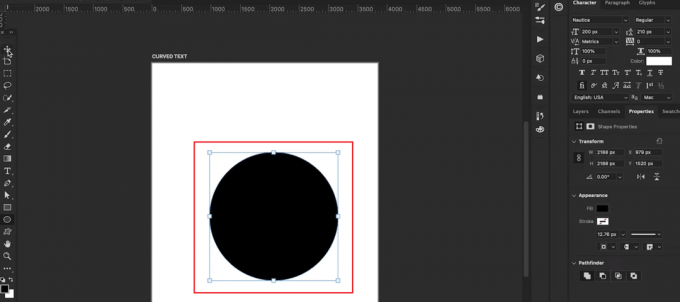
4. Pielāgot uz Aplis lapā vēlamajā veidā.
5. Nospiediet pogu T taustiņš tastatūrā, lai atlasītu Tekstsrīks.
6. Pēc tam virziet kursoru uz ierakstiet kursoru pāri apļa malai un ar peles kreiso taustiņu noklikšķiniet uz apļa mala.

7. Izvēlieties vēlamais fonts un fonta krāsa no labās rūts.
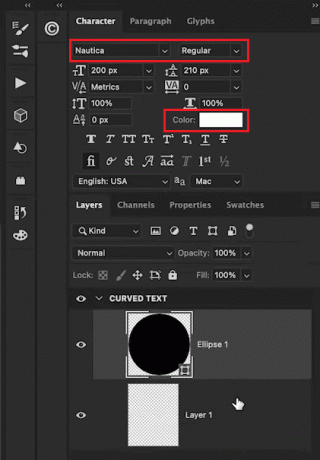
8. Ierakstiet vēlamo tekstu iekš teksta lodziņš ap apli.
9. Visbeidzot noklikšķiniet uz acu ikona no labās rūts blakus Elipse cilni, lai paslēptu elipses slāni.

Apskatīsim vēl dažas metodes, lai uzzinātu, kā Photoshop izliekt tekstu.
2. metode: izmantojiet deformācijas tekstu
1. Nospiediet pogu T taustiņš lai izvēlētos Teksta rīks un ierakstiet vēlamo tekstu.
2. Nospiediet pogu Ctrl + T taustiņi uz tastatūras un noklikšķiniet uz Velkuikonu no augšējās rīkjoslas.
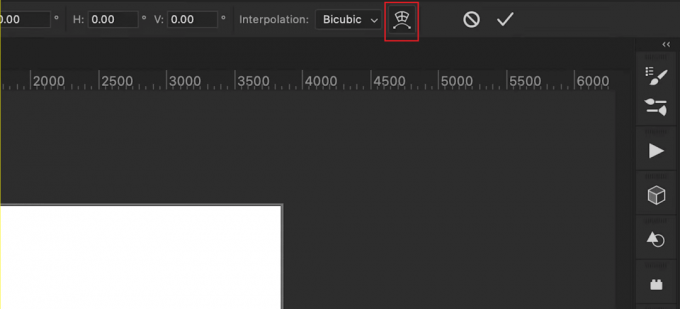
3. No Velku laukā atlasiet Arch opciju.
4. No locīt laukā, iestatiet vēlamā līkuma vērtība izmantojot slīdni.
Piezīme: Jūs varat padarīt līkni ekstrēmāku, palielinot Bend vērtību.

3. metode: izmantojiet slāni
1. Izvēlieties Teksta rīks un ierakstiet a vēlamo tekstu.
2. Tālāk noklikšķiniet uz Slānis > Viedie objekti > Konvertēt par viedo objektu.
3. Pēc tam dodieties uz Rediģēt > Pārveidot > deformēt.
4. Noklikšķiniet un velciet Velkurežģis izmantojot to enkura punkti.
5. Visbeidzot noklikšķiniet uz Veiciet transformāciju ikonu rīkjoslā.
Lasīt arī: Kā pievienot kādu attēlam bez Photoshop
Kā mainīt teksta izmēru programmā Photoshop?
Kad esat uzzinājis, kā Photoshop izliekt tekstu, iespējams, meklējat rokasgrāmatu par teksta lieluma maiņu. Lai gan to izdarīt ir salīdzinoši vienkārši, var būt noderīgi zināt precīzas darbības. Šeit ir detalizēts ceļvedis par dažādām metodēm.
1. metode: pārvietošanas rīka izmantošana
1. Izvēlieties Kustēties instruments (V).
2. Dodieties uz Iespējas Bar un atzīmējiet izvēles rūtiņu Automātiskā atlase.
3. Iestatiet Automātiskā atlase lauks uz Slānis un atzīmējiet Rādīt pārveidošanas vadīklas izvēles rūtiņa.
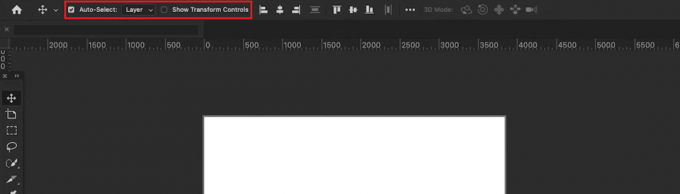
4. Izvēlieties teksta slānis iekš Slāņi cilne.
5. Noklikšķiniet un velciet enkura punkti uz iekšu vai uz āru, lai mainītu izmēru.
Piezīme: izmantojiet taustiņu Shift, lai bloķētu malu attiecību. Lai izstieptu tekstu, izmantojiet arī taustiņu Alt operētājsistēmā Windows un opciju operētājsistēmā Mac.
2. metode: izmantojiet iezīmēšanu un mērogošanu
1. Izvēlieties Ierakstiet rīku (T) un atlasiet teksta slānis iekš Slāņi cilne.
2. Izvēlieties un iezīmējiet vēlamo tekstu vēlaties mainīt izmēru.
3. Dodieties uz Opciju josla un atlasiet Fonta izmērs opciju.
4. Nomaini vērtību teksta izmēram.
Piezīme: Varat tieši ierakstīt jaunu izmēru vai vilkt uz pretējām bultiņām, novietojot kursoru virs opcijas Teksta lielums. Varat arī izmantot lejupvērsto bultiņu, lai iegūtu dažādu fontu izmēru nolaižamo sarakstu.
3. metode: rakstzīmju cilnes izmantošana
1. Izvēlieties Ierakstiet rīku (T) un izvelciet tekstlodziņu.
2. Ierakstiet a tekstu un dodieties uz logs.
3. Pēc tam pārslēdzieties uz Raksturs cilne.
4. Izvēlieties teksta slānis iekš Slāņi cilne.
5. Iekš Raksturs cilnē noklikšķiniet uz fonta izmērs lauks.
6. Ievadiet vēlamo vērtību teksta izmēram.

Lasīt arī: Kā bez maksas padarīt izplūdušu attēlu skaidru Photoshop
Kā Photoshop izliekt tekstu ap objektu?
Kad esat uzzinājis, kā Photoshop izliekt tekstu, jums ir jāizdomā, kā to izdarīt ap objektu. Ir trīs metodes, kuras varat izmantot, lai Photoshop izliektu tekstu ap objektu. Jūs varat tos pārbaudīt zemāk.
1. metode: izliekt tekstu ap formu vai objektu
1. Nospiediet pogu Ptaustiņu vai atlasiet Pildspalvas rīks no rīkjoslas kreisajā rūtī.
2. Izveidojiet an kontūru no objekta priekš iesaiņojamais teksts apkārt.
3. Izmantojiet Pildspalvas rīks un noklikšķiniet, lai pievienotu jauni enkura punkti. Velciet un izveidojiet kontūru no objekta.
4. Nospiediet Command+R (Mac) vai Control + R (Windows), lai piekļūtu lineāls.
5. Vieta a vertikāli un a horizontālā vadotne lai ieskicētu tekstu.
6. Izmantojiet Pildspalvas rīks lai izsekotu vadotnes un savienotu tās ar sākuma enkura punkts.
7. Izvēlieties Teksta rīks un virziet kursoru virs celiņa iekšpusē.
8. Visbeidzot noklikšķiniet uz ceļa iekšpusē rakstīt vēlamo tekstu.
2. metode: izliekt tekstu gar formas vai objekta malu
I variants: iepriekš sagatavotai formai
1. Noklikšķiniet un turiet uz Formas rīks ikonu, lai atlasītu Forma opciju.
2. Pēc tam noklikšķiniet un velciet uz audekla, lai izveidot formu.
3. Izvēlieties Teksta rīks un virziet kursoru virs formas ceļa līnija.
4. Kad šim kursoram ir viļņota līnija, noklikšķiniet uz formas mala.

II iespēja: pielāgotai formai
1. Izvēlieties Pildspalvas rīks rīkjoslā.
2. Noklikšķiniet jebkurā vietā uz audekla, lai pievienotu enkura punkts un uzzīmējiet a ceļš.
3. Noklikšķiniet un velciet starp katrs enkura punkts izliekties.
4. Izvēlieties Teksta rīks un virziet kursoru virs apļa mala.
5. Noklikšķiniet uz ceļš un ierakstiet a izliekts teksts.
Lasiet no sākuma, lai uzzinātu, kā izliekt tekstu programmā Photoshop.
III variants: ap formas iekšējo malu
1. Izmantojiet Teksta rīks, lai izvēlētos tekstu, un nospiediet Command+A (Mac) vai Control + A (PC), lai izceltu.
2. nospiediet un turiet Vadība (Windows) vai Command (Mac) taustiņš.
3. Noklikšķiniet un velciet tekstu uz formas iekšpusē.
Lasīt arī: Kā izcelt tekstu pakalpojumā Google prezentācijas
3. metode: izliekt tekstu līdz formas iekšpusei
1. Izmantojiet Formas rīks (U), lai izveidotu formu.
2. Izvēlieties Ceļš opcija caurspīdīgai formai vai Forma variants a krāsains fons.
3. Izvēlieties Teksta rīks no rīku joslas.
4. Virziet kursoru formas iekšpusē un noklikšķiniet uz pievienot tekstu.
Bieži uzdotie jautājumi (FAQ)
Q1. Vai ir iespējams izliekt tekstu programmā Photoshop?
Ans. Jā, Photoshop ir iespējams izliekt jebkuru tekstu.
Q2. Vai jums ir nepieciešami papildu spraudņi teksta deformēšanai vai izliekšanai programmā Photoshop?
Ans. Nē, varat izmantot Photoshop noklusējuma līdzekļus, lai izliektu tekstu.
Ieteicams:
- 29 Labākā digitālā piezīmju reģistrēšanas ierīce
- Kā atgūt izdzēsto YouTube kanālu
- Kā Photoshop konvertēt uz RGB
- Kuru izmantot Adobe Photoshop vs Illustrator?
Mēs ceram, ka šī rokasgrāmata bija noderīga un ka jums izdevās mācīties kā izliekt tekstu programmā Photoshop un kā mainīt teksta izmēru programmā Photoshop. Sazinieties ar mums ar saviem jautājumiem un ieteikumiem, izmantojot tālāk sniegto komentāru sadaļu. Tāpat dariet mums zināmu, par ko vēlaties uzzināt tālāk.


